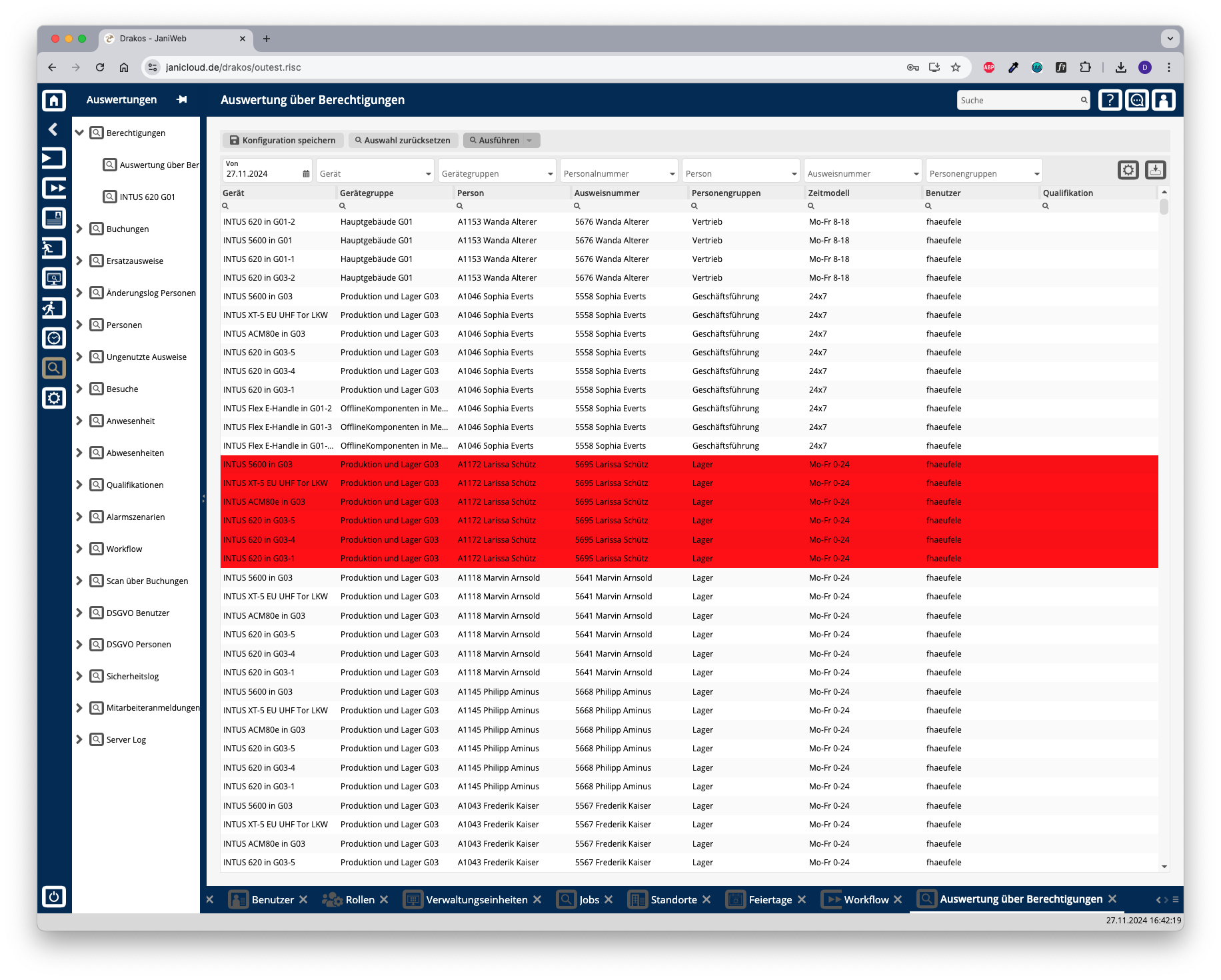Berechtigungen
InÜber diesemden Menüpunkt habenBerechtigungen können Sie die Möglichkeit auszuwerten,ermitteln, welche PersonPersonen an welchemwelchen Gerätten und zu welchen Zeiten Berechtigungzutrittsberechtigt besitzt.sind.
Auswertung erstellen
- Wählen Sie das Datum aus,
auffürwelchesdassichSie die Auswertungbeziehenerstellensoll.wollen. - (Optional) Nutzen Sie
anschließenddieWerteweiterenaus,Felder,die fürum die Auswertungrelevant sind (Mehrfachauswahl möglich).einzuschränken. Beispielsweise können Sie herausfinden, welche Personen an einemspezifischenbestimmten Gerät berechtigt sind odereineran welchen Gerätegruppetenzugewieseneinesind.bestimmte Person berechtigt ist. Zudem können Sie sich BerechtigungenzufüreinereinePerson (auch über die Ausweisnummer)Ausweisnummer oder Personengruppe anzeigen lassen. - Drücken
denSieButtonauf Ausführen,startenum die Auswertung zu starten.
Weitere Möglichkeiten mit der Auswertung
- Anzuzeigende Spalten auswählen: Drücken Sie auf das Zahnrad-Symbol. Wählen Sie aus, welche Spalten in welcher Reihenfolge angezeigt werden sollen. Ziehen Sie die
Auswertung.Spaltenmit der Maus oder nutzen Sie die Pfeilsymbole, um sie anzuordnen. Drücken Sie auf Anwenden, um die Änderungen zu übernehmen.
- Suchen in Spalten: Geben Sie Text beziehungsweise Ziffern in das Suchfeld (Lupensymbol) einer Spalte ein, um nach Namen, Personalnummern oder anderen Kriterien zu suchen. Die Eingaben wirken sich sofort aus: Die Liste zeigt nur noch Treffer an.
- Gesamte Liste exportieren: Drücken Sie auf das Download-Symbol. Wählen Sie, in welchem Format die Liste exportiert werden soll. Die Exportdateien werden je nach Einstellung des Browsers/Betriebssystems heruntergelden oder angezeigt. Einzelheiten zu den verfügbaren Exportformaten finden Sie im Kapitel Allgemein > Exportformate dieses Handbuchs.
- Auswertung speichern: Einzelheiten zum Speichern von Auswertungen finden Sie im Kapitel Allgemein > Eigene Auswertungen.
Farbliche Hinterlegung
BlauIn hinterlegteder Auswertung können einzelne Berechtigungen sindwie folgt farblich hinterlegt sein:
- Blau: Die Berechtigung ist über ein Drittsystem (z. B. SAP) vergeben worden.
- Rot:
Rot hinterlegten Zeilen handelt es sich um eine Berechtigung, bei dem dieDie Gültigkeit einer Komponenteabgelaufenist abgelaufen. Die Berechtigung ist- solche Berechtigungen sindaktuell nicht gültig. - Gelb:
hinterlegteDieZeilenBerechtigungsindist in der Zukunft gültig.
WeitereSchaltfläche InformationenAuswahl zurücksetzen
DurchDrücken DoppelklickSie auf einenAuswahl Eintragzurücksetzen, inum deralle SpalteFelder Zeitmodellauf erhaltenihren SieAnfangswert einen Wochenplan, der anzeigt, an welchen Zeiten die Berechtigung besteht.zurückzusetzen.
Ein
TIPPS
- Die Spalte Benutzer
sehen Sie,zeigt, welcher Benutzer die Berechtigung vergeben hat. - Doppelklicken
SieTIPPSListenaufsinddie Spalte Zeitmodell einer Zeile, um einen Wochenplan für das entsprechende Zeitmodell anzuzeigen. - Doppelklicken Sie auf die Spalte Gerätegruppe einer Zeile, um die in der
ApplikationGruppegenerellenthaltenenfreiGerätekonfigurierbar.anzuzeigen.
___________________________________________________________________________
Um die Liste nach Spalteninhalten zu sortieren, drücken Sie einmal auf den Spaltentitel. Des Weiteren lässt sich das Ergebnis der Auswertung weiter filtern. Nutzen Sie hierfür die Suchleiste über den Spalten (Suchen über mehrere Spalten ist hierbei möglich).
Über den Download-Button lässt sich das Ergebnis der Auswertung als PDF, EXCEL oder CSV abspeichern.
Die Auswertung samt Filter lässt sich über Konfiguration speichern abspeichern. Anschließend erscheint die gespeicherte Auswertung links im Menü. Wird diese abgespeicherte Konfiguration aufgerufen, so sind die Filter bereits voreingestellt. Abgespeicherte Auswertungen können ebenfalls als Kachel auf das Launchpad gezogen werden.
Des Weiteren lässt sich die Auswertung auch so einstellen, dass diese periodisch per Mail verschickt werden kann. Aktivieren Sie hierfür das Häkchen bei Periodisches Senden. Wählen Sie anschließend, ob die Auswertung als PDF, EXCEL oder CSV versandt werden soll. Es können mehrere Empfänger hinterlegt werden. Abschließend wählen Sie, zu welchem Zeitpunkt der Versand stattfinden soll.
Über Auswahl zurücksetzen lassen sich die ausgewählten Kriterien bereinigen.